Spillekonsoller fornyer den spændende oplevelse af online videospil. En sådan konsol er Xbox, som har vundet meget popularitet og er en af de førende konsoller på markedet på grund af den personlige hjemmeskærmoplevelse, den skaber. Xbox One er efterfølgeren til Xbox 360 og er en opgraderet version med mere plads til spil og er imponerende god til at give sund tid under videospil. Bortset fra alle de gode ting ved Xbox, har den en tendens til at vise nogle fejl, som er uundgåelige. Disse fejl kan være meget irriterende, især når en spiller støder på dem under et spil. En sådan fejl er 0x87de2712 Xbox One-fejl, som normalt opstår ved lancering af spillet. Hvis du er en person, der har håndteret det samme problem, vil vores guide hjælpe dig grundigt med at løse det. Vi vil diskutere mere om, hvad der er 0x87de2712 Xbox One-fejl, dens årsager, og hvordan man løser fejl 0x87de2712 i det kommende afsnit.
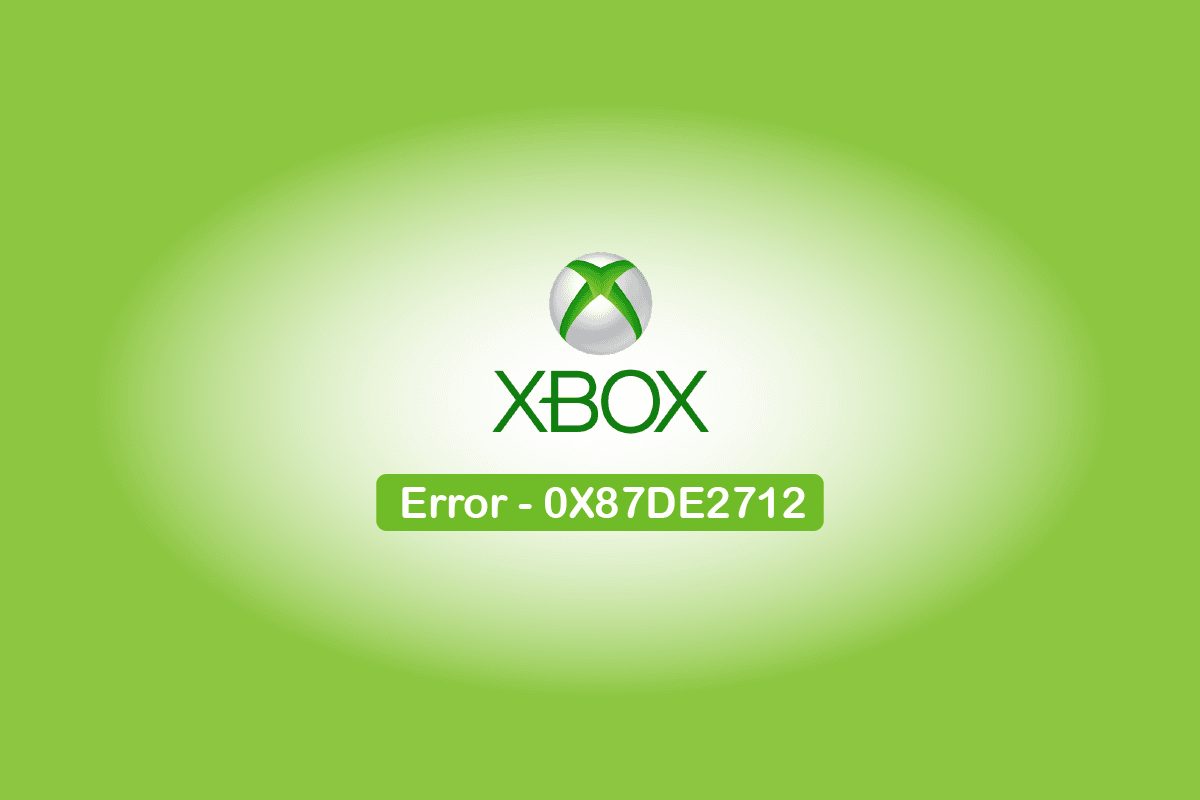
Indholdsfortegnelse
Sådan rettes 0x87de2712 Xbox One-fejl
Xbox One-fejl 0x87de2712 støder på, når et spil startes på konsollen. Ud over det opstår den nævnte fejl normalt med digitale medier, mens mange andre brugere også har rapporteret problemet med en fysisk DVD.
Hvad forårsager fejl 0x87de2712?
Nu hvor du er klar over, hvad der er 0x87de2712 Xbox One-fejl, er det nu tid til at udforske dens årsager, der normalt resulterer i, at fejlen forstyrrer spilstarten. Der er flere årsager til, at denne fejlmeddelelse vises på din skærm. Lad os se på dem nedenfor:
- Den første grund, der for det meste ses at være bag dette problem, er Xbox-serveren. Hvis serverne er nede, eller der er nogle tekniske problemer i Xbox’s ende, kan det føre til, at konsollen ikke kan validere det køb, du har foretaget, og til sidst udløse fejlkoden.
- Den næste årsag er firmware/software-relaterede problemer, hvor der er fejl på midlertidige filer, hvilket resulterer i fejlen.
- En anden grund, der har vist sig at udligne fejlen, er inkonsekvent alternativ MAC-adresse. Dette problem forhindrer kommunikation mellem konsollen og Xbox-servere og dermed fejlkoden 0x87de2712.
At stå over for fejl som 0x87de2712, mens du prøver at starte dit yndlingsspil, kan være skræmmende. Uanset om det er en teknisk fejl eller et softwareproblem, udløser de den nævnte fejl, som kan løses med rettelser, der er kureret specielt til at målrette og løse de nævnte årsager. Så lad os starte med disse fejlfindingsrettelser, der er beskrevet trin-for-trin i de kommende metoder:
Metode 1: Bekræft Xbox Server Status
Som nævnt i årsagerne kan Xbox Live-servere være en fremtrædende årsag bag fejlkode 0x87de2712. Et midlertidigt problem med serveren kan være ansvarlig for fejlmeddelelsen, der enten opstår på grund af en vedligeholdelsesperiode eller på grund af et uventet udfald forårsaget af en hardwarefejl eller lignende. Derfor skal du besøge Xbox Live-serverstatussiden for at kontrollere, om der er problemer med din Xbox-tjeneste. Følg nedenstående trin for at prøve denne metode:
1. Først skal du besøge Xbox-status side.
2. Klik nu på indstillingen Spil og spil.
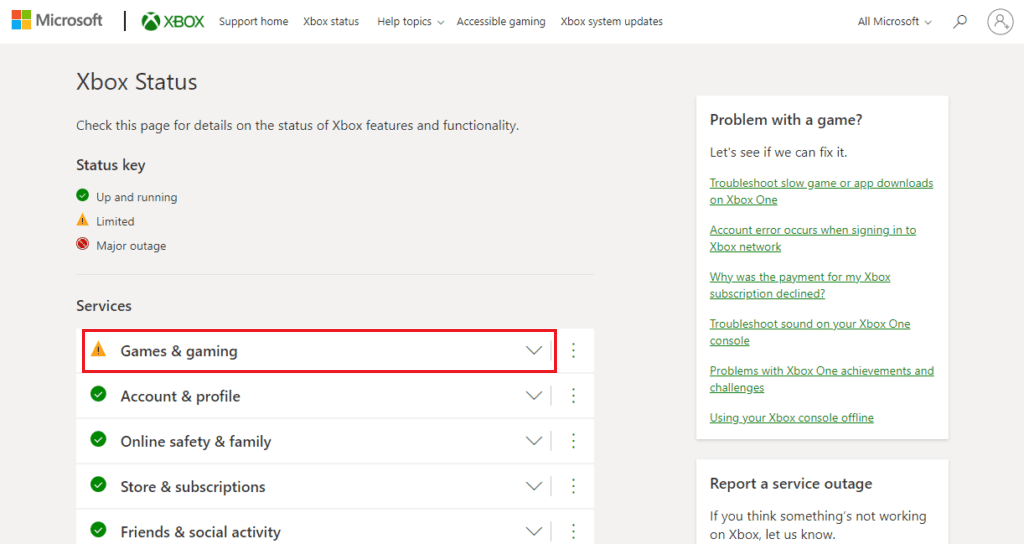
3. Tjek nu de spil, der er berørt af nogle problemer eller er nede.

Hvis det spil, du vil starte, findes på listen, skal du vente på, at problemet er løst, og kontrollere Xbox-statussiden igen om nogen tid.
Metode 2: Genstart Xbox One-konsollen
Mange gange er de fleste af fejlkoderne relateret til midlertidige problemer, der er nemme at løse med en simpel genstart. Det samme er i tilfælde af fejl 0x87de2712 ved genstart, opdaterer Xbox One-konsollen systemet og bringer det tilbage til det normale uden fejl, mens du starter et spil i det.
1. Tryk på Xbox-knappen på controlleren i nogle få sekunder for at åbne Power Center.
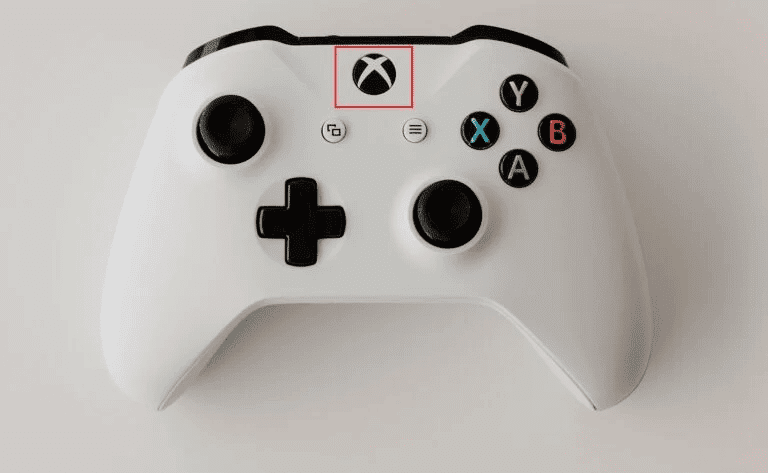
2. Vælg nu Genstart konsol som vist på billedet nedenfor.
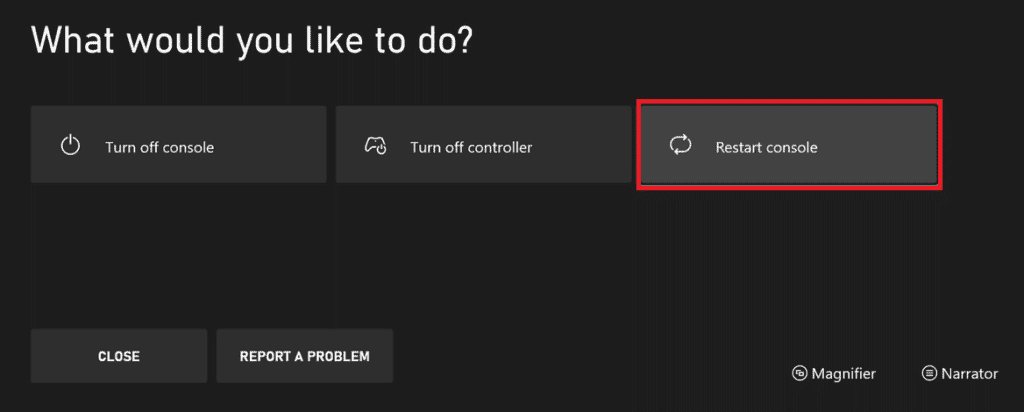
3. Til sidst skal du vælge genstart for at bekræfte og fortsætte med processen.
Metode 3: Fejlfinding af netværksforbindelse
Den væsentligste årsag, der udløser 0x87de2712 Xbox One-fejl, er et netværksforbindelsesproblem. Dette forbindelsesproblem skyldes enten, at konsollen ikke kan oprette forbindelse til hjemmenetværket eller dårlig streamingkvalitet, der fører til tilfældige nedlukninger. I en sådan situation hjælper fejlfinding af netværksforbindelse meget. Følg nedenstående trin for at teste og identificere problemet:
1. Tryk på Xbox-knappen på controlleren for at åbne guidemenuen.
2. Vælg nu Profil & system og åbn Indstillinger.
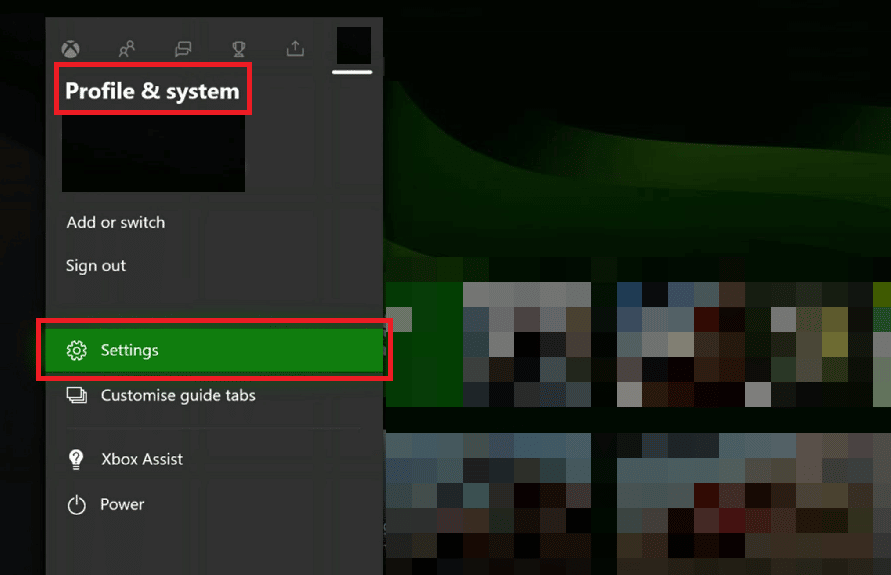
3. Vælg derefter Generelt og åbn Netværksindstillinger.
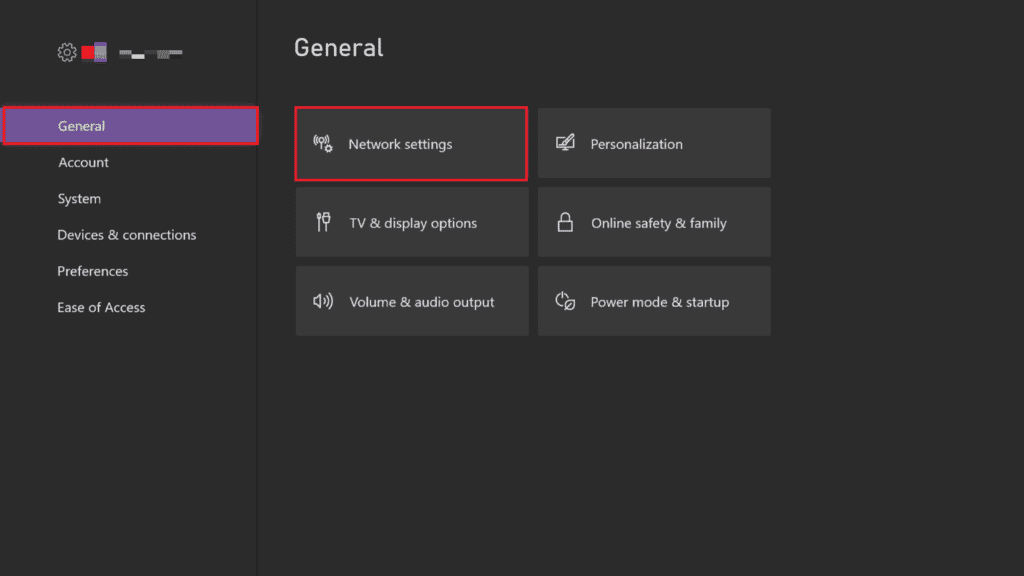
4. Vælg nu Test netværksforbindelse i menuen Fejlfinding.

Når testen er fuldført, skal du sørge for, at netværket fungerer fint til din Xbox og kontrollere, om fejlkoden nu er løst.
Metode 4: Skift netværkstilstand
Selvom der er mange spil, der har brug for en internetforbindelse for at fungere fint, er der visse spil, der fungerer offline uden behov for et netværk. Hvis du forsøger at starte et offline spil og støder på fejlkode 0x87de2712, så prøv at ændre netværkstilstanden til offlinetilstand, da blot fejlfinding af netværksforbindelsen ikke vil være til nogen hjælp i dette tilfælde.
1. Naviger til Profil og system, og åbn Xbox-indstillinger.
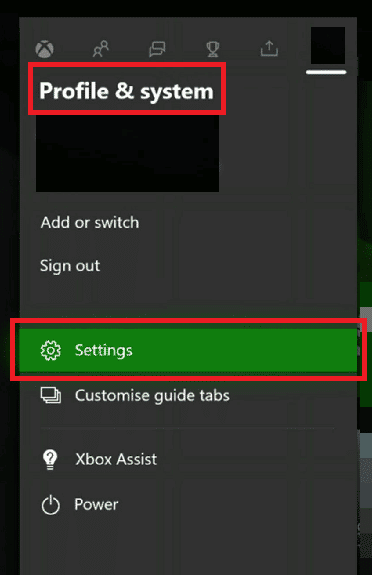
2. Vælg derefter Netværksindstillinger under Generelt.
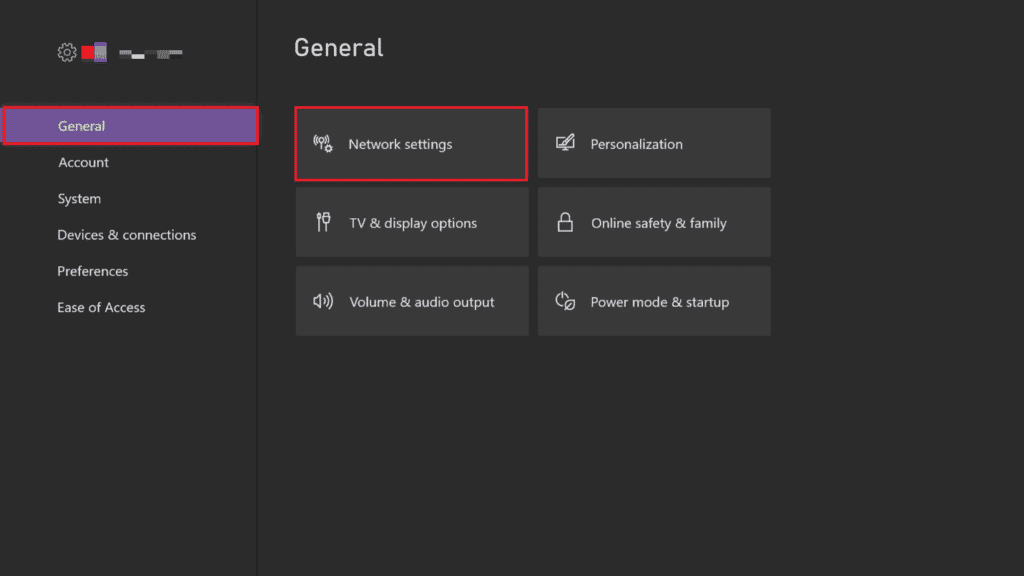
3. Vælg nu Gå offline i vinduet Netværk.
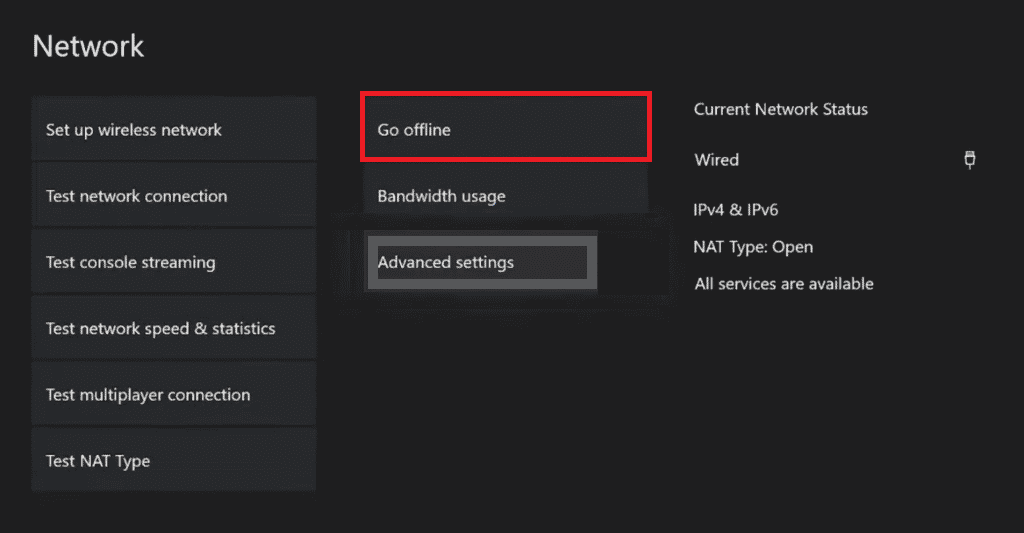
Når trinene er udført, skal du genstarte konsollen for at anvende de ændringer, der er foretaget, og kontrollere, om fejlen nu er rettet.
Metode 5: Ryd alternativ MAC-adresse
Hvis intet ser ud til at virke for dig, og du stadig spekulerer på, hvordan du løser fejl 0x87de2712, så prøv at rydde den alternative MAC-adresse fra din Xbox One-konsol. Medieadgangskontroladresse, også kendt som MAC-adresse, bruges som en netværksadresse i kommunikation inden for netværkets segment. Sletning af alternativ MAC-adresse betyder, at man eliminerer gætværket, der går med at slukke for konsollen manuelt. Også i dette tilfælde, hvis internetudbyderen leverer dynamiske IP’er som standard, hjælper sletning af MAC-adressen med at løse alle disse problemer og i sidste ende fejlen 0x87de2712. Så følg den hurtige vejledning i nedenstående trin for at gøre det:
1. Gå til Xbox Network-indstillingerne.
2. Vælg Avancerede indstillinger i netværksmenuen.
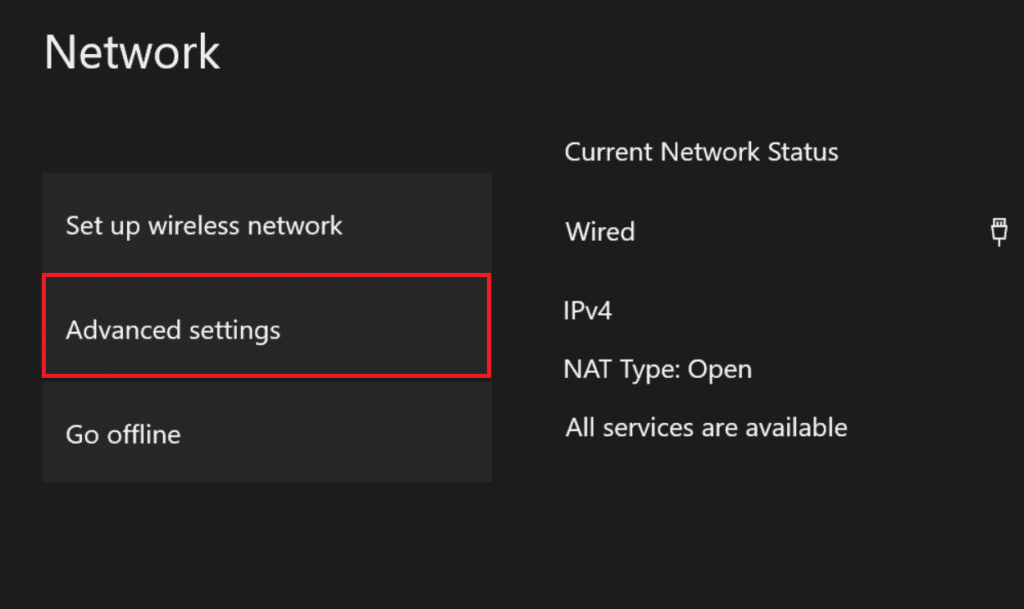
3. Vælg nu alternativet Alternativ MAC-adresse.
4. Vælg derefter Ryd i menuen.
5. Genstart nu din konsol for at anvende ændringerne.
Metode 6: Udfør Power Cycle
Power cycling involverer at rydde størstedelen af korrupte midlertidige filer, der normalt er årsagen bag 0x87de2712 Xbox One-fejl. Det hjælper også med at håndtere en masse firmware-relaterede problemer og clearance af strømkondensatorer. For at løse lokale problemer med din Xbox One-konsol er power-cykling derfor til stor hjælp, og her er, hvordan du kan udføre det:
1. Gå til menuen Profil og system.
2. Vælg Log ud under Profil og system.

3. Nu hvor du har logget ud af din konto, skal du navigere til Log ind! menuen i Xbox-konsollen.
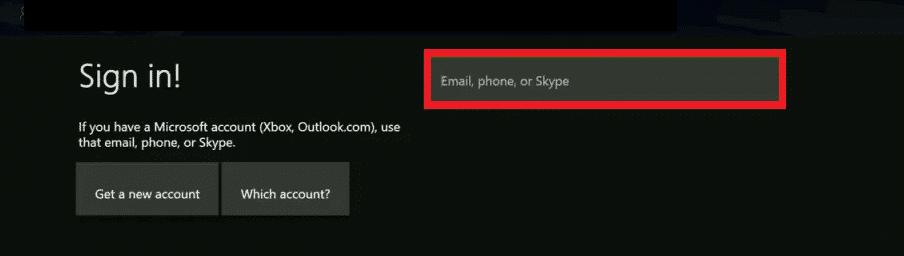
4. Efter at have logget ind igen, genstart spillet.
Dette er således metoderne til at rette fejl 0x87de2712 i Xbox One-konsollen.
Ofte stillede spørgsmål (ofte stillede spørgsmål)
Q1. Hvad er den bedste måde at rette Xbox One-spilfejl på?
Ans. Den bedste måde at rette Xbox One-spilfejl på er ved blot at genstarte konsollen. Du kan også prøve at genstarte spillet igen efter nogen tid, hvis Xbox-servere er nede.
Q2. Hvorfor bliver min Xbox ved med at vise fejlkode?
Ans. Hvis din Xbox bliver ved med at vise fejlkode, kan det skyldes et korrupt program. Du kan prøve at rydde Xbox-cachen for at løse dette problem.
Q3. Hvad er fejlkoder?
Ans. Fejlkoder er specifikke tal, der identificerer fejlen i et system. Disse koder er nyttige til at finde en løsning på problemet.
Q4. Kan jeg manuelt opdatere min Xbox?
Ans. Ja, du kan manuelt opdatere din Xbox ved at åbne Indstillinger på din Xbox og derefter få adgang til System for at fortsætte med Opdateringsindstillingen.
Q5. Kan jeg opdatere min Xbox manuelt?
Ans. Ja, du kan opdatere din Xbox manuelt, for dette skal du have adgang til en computer, internet og en USB-port. Alt du skal gøre er at downloade opdateringsfilen i porten og derefter installere filen direkte på Xbox-konsollen ved hjælp af USB-porten.
***
Xbox One har ikke kun overtaget andre spillekonsoller, men har også taget spilfærdigheder til et helt nyt niveau. Selvom der er nogle problemer, der er uundgåelige, når det kommer til Xbox One. Vi håber, at vores guide kan hjælpe dig med at løse et af disse problemer, dvs. 0x87de2712 Xbox One-fejl med alle mulige metoder. For flere spørgsmål eller forslag kan du efterlade dine kommentarer i afsnittet nedenfor.

